
O trecere în revistă detaliată a MikroTik HAp Lite (RB941-2nD): cel mai bun router acasă în ei
Routerele MikroTik lungi dispozitive de profesioniști au rămas, dar cu creșterea

MikroTik își extinde gama de routere: în al 3-lea trimestru, compania va lansa

Integrarea Ingenico POS-terminale cu software-ul de tranzacționare. pe
Înainte de a lua în considerare integrarea ar trebui să vorbim un pic despre software-ul

Oaspeți Wi-Fi: crearea unei rețele de oaspeți Wi-Fi, cu o limită de viteză pe exemplul
Destul de des există situații când este necesar să se prevadă (la domiciliu sau în cadrul companiei)

Prezentare generală a routerului MikroTik Hap (RB951Ui-2ND): media de aur
Destul de des există situații când este necesar să se prevadă (la domiciliu sau la companie) la Internet printr-o rețea fără fir către terțe părți. Rețelele sunt diferite: unele efectua doar funcția de a oferi acces la Internet, în timp ce altele conțin resurse locale și servere.
Primul exemplu: un vecin cerșit persistent parola Wi-Fi, dar nu doriți să împartă cu el toată viteza de conectare, dacă este necesar, modificați parolele pe toate dispozitivele. În plus, un vecin poate da parola altcuiva.
Și atunci se pune întrebarea - cum să ofere o persoană din afara pentru a avea acces la Internet fără utilizarea de echipamente suplimentare menținând în același timp izolarea LAN? Cu echipamente MikroTik pentru a face acest lucru destul de ușor.
prefață
Să presupunem că avem un router cu un modul wireless. Din motive de siguranță, de pre-creați-vă o nouă conectare pentru gestionarea Mikrotik cu o parolă sigură, built-in de autentificare «admin» dezactivare.
Așa cum acționează LAN 192.168.106.0/24.
Pentru separarea rețelelor, puteți recurge la utilizarea VLAN, sau să instalați și să configurați un pachet de «hotspot», considerăm, de asemenea, a treia, o versiune mai simplă a setărilor.
Cum să instituie
Pasul 1. Crearea unui profil de securitate pentru Wi-Fi
Du-te la secțiunea fără fir (LAN fără fir), mergeți la fila Securitate Profiluri și de a crea un nou profil de securitate pentru o conexiune fără fir, în cazul nostru va fi «liber wifi» (WPA2 PSK + AES). Puteți alege, de asemenea «Mode: nici unul», în acest caz, nu este necesar pentru accesul la rețea pentru a introduce o parolă (o rețea deschisă).
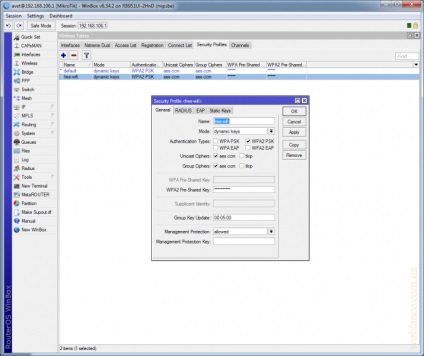
Pasul 2: Creați o nouă interfață fără fir
Du-te înapoi la fila Interfețe (interfețe) pe partea stângă dati clic pe plus albastru, apoi meniul drop-down, selectați «Virtual AP» pentru a crea un punct de acces virtual. Se specifică numele de rețea dorit (SSID), ca interfață de master va acționa wlan1. Profilul de Securitate domeniu, asigurați-vă că pentru a selecta Creați un profil de securitate.
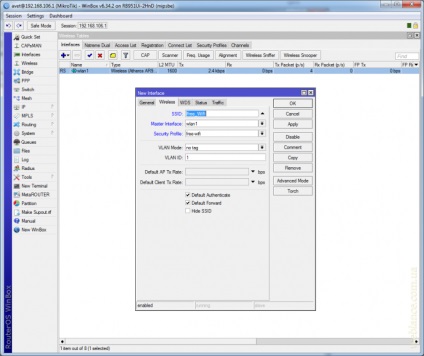
După acești pași, sub wlan1 adăuga o interfață virtuală.
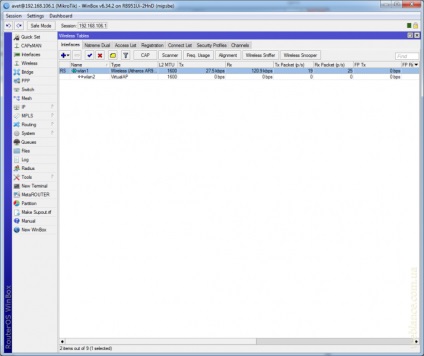
Pasul 3. Crearea unui nou pod pentru rețeaua de oaspeți
După cum se presupune a izola rețeaua de oaspeți din existente, de a crea pentru ea un pod separat. Pentru a face acest lucru, deschideți secțiunea Bridge și a crea un nou pod cu setările implicite, pentru comoditate, am introdus numele «-punte liber-wifi». Următoarele porturi fila trebuie să adăugați interfață wlan2 (AP nostru virtual), în pod.
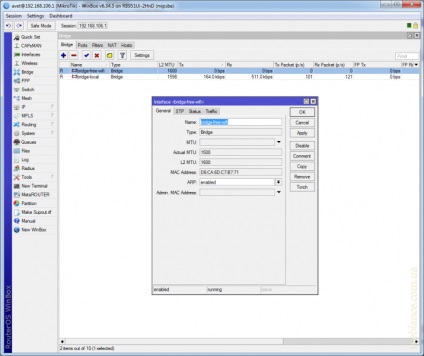
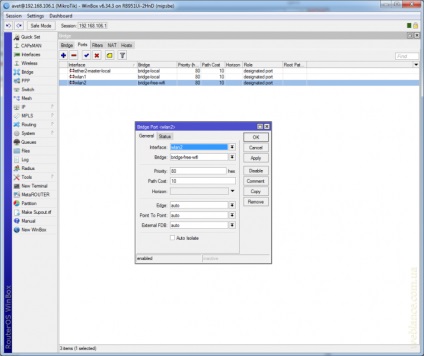
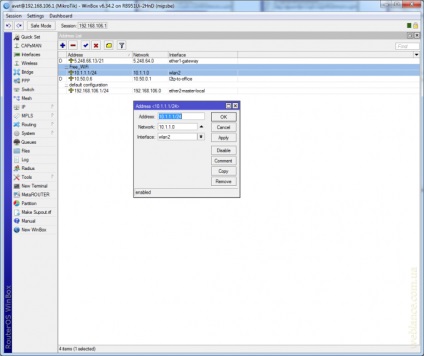
- 10.0.0.0 - 10.255.255.255
- 172.16.0.0 - 172.31.255.255
- 192.168.0.0 - 192.168.255.255
De exemplu, construcția rețelei vizitate, am ales subrețea 10.1.1.0/24.
Apoi, du-te la IP secțiunea - DHCP Server. comutați la fila Rețele (Network), în cazul în care vom crea un nou DHCP-rețea: gateway, DNS, care va fi atribuit clientului. În acest exemplu, IP 10.1.1.1.
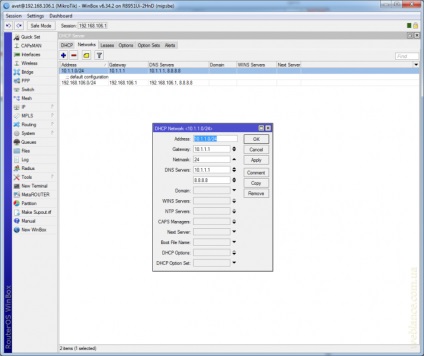
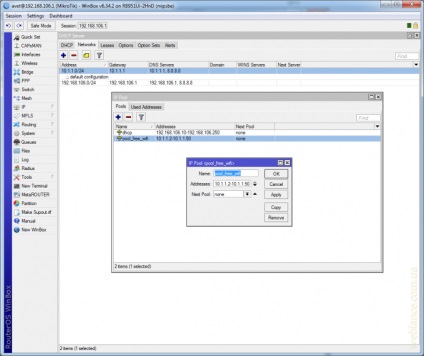
Pasul 5: Crearea unui nou server DHCP
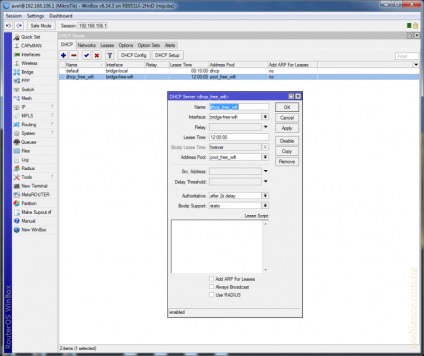
Dacă ați făcut totul corect, rețeaua fără fir va funcționa. Și totul este bine, cu excepția faptului că noii clienti de retea vor împărți viteza cu clienții altă rețea locală, și că în mod natural nu vrem, nu? Iar dacă unii dintre „oaspeți“ este un iubitor de torrente? - Puteți uita despre funcționarea normală a rețelei fără fir pentru care contează, și pe Internet. Prin urmare, trecerea la etapa a șasea.
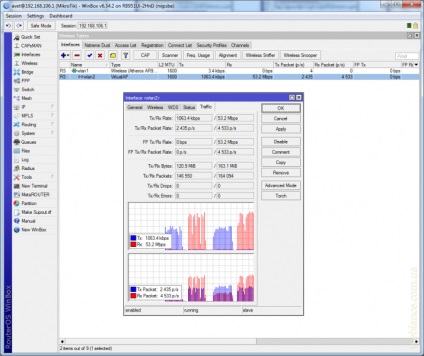
Etapa 6: Limita de viteză oaspete Wi-Fi utilizând Coadă simplă
Și aici, în ajutorul capabilităților RouterOS încorporate, numite coadă - «coadă». Du-te la secțiunea Cozile. pe prima filă Cozile Simplu nevoie pentru a crea o regulă nouă, care împinge plus albastru în colțul din stânga sus. La configurarea dreptul de a opri mai în detaliu.
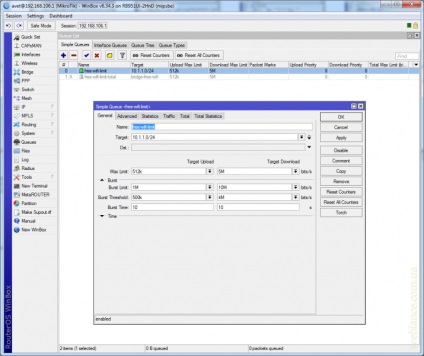
- Target - sursa de interogări; Acest câmp este necesar pentru a specifica subrețeaua clienților, în acest caz, 10.1.1.0/24, în loc de o subrețea, puteți selecta, de asemenea, podul, care este un punct de acces WLAN virtuale.
- Încărcați - viteza de upload de date;
- viteza de download - descărcare;
- Max. Limita - o limită de viteză superioară; setează viteza superioară limită de descărcare și de expediere.
Când specificați viteza puteți utiliza indicii k și M:
- k - viteză în kbit / s;
- M - rata Mbit / s;
Parametrii suplimentari opționali Burst plasate, care este dezactivată în mod implicit, acesta este un fel de accelerare turbo. Burst are trei parametri, corectitudinea setărilor în cazul în care corectitudinea acestui regim depinde.
- Limita Burst - viteza maximă în modul Turbo; această rată trebuie să fie mai mare decât limita stabilită de viteză superioară (max. Limita).
- Prag Burst - modul Burst prag; viteza menționată trebuie să fie mai mică decât limita superioară (max. Limita).
- Ora Burst - perioada de timp în secunde, în timpul căreia calculează viteza medie.
Cum restricția?
Să vedem cum funcționează cu un exemplu.
Vizați Descărcați: Max. Limita am stabilit 5M, și anume viteza maximă este de 5 Mbit / s. În cazul în care Burst nu este instalat, Max. Limita înseamnă viteza maximă admisă a sarcinii.
În cazul nostru, Burst Descărcare activă și țintă: Burst Limit stabilește accelerația de până la 10 Mbps. Și apoi există doi parametri suplimentari Prag și timp, care sunt, în esență modul „comutator“. În 10 secunde a produs o rată medie conta dacă depășește 4 Mbit / sec - Burst dezactivat.
Cum funcționează? În cazul în care Bob este așezat pe Internet și a naviga pe site-ul, atunci când se referă la paginile pe care le sunt încărcate cu o viteză maximă de până la 10 Mbit / s.
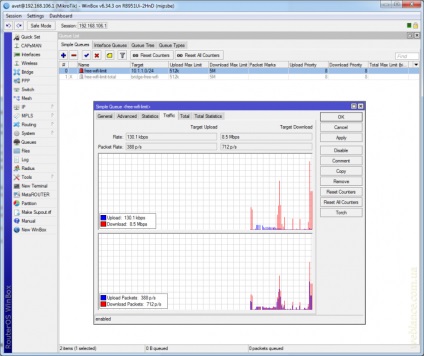
Dar, de îndată ce Bob vrea să ruleze un torent sau începe să lucreze intensiv cu rețea (fișiere de download), primele 10 secunde, el va primi date la o viteză maximă de 10 Mbps, atunci regula de lucru și izbucni este oprit prin setarea o viteză maximă de 5 Mbps, iar rata va începe să scadă până atinge limita de viteză este de 5 Mbps. Toate acestea se datorează faptului că rata medie pentru perioada de 10 secunde este mai mare de 4 Mbps. Astfel, oferim posibilitatea de a rapid paginile web de deschidere vaze si te proteja de încărcare excesivă a canalului nostru on-line.
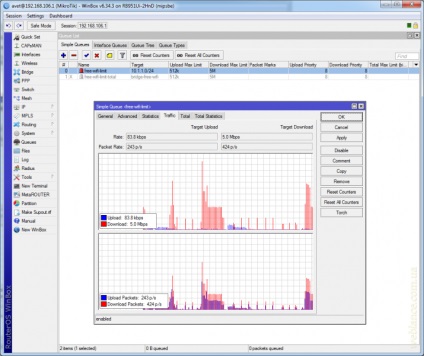
Limitele de viteză ar trebui să fie selectate pe baza vitezei reale pe planul tarifar. Mult depinde de cât de mult aveți dispozitive care au acces la Internet și tipul de servicii.
În exemplul nostru, rata de canal de Internet este de 20 Mbps pentru primirea și trimiterea la 1,5 Mbps. Astfel, Vaza de vârf ne permite utilizarea de până la 50% din capacitatea noastră de canal și de a reduce rata de 25% în timpul activității intense.
Îmbunătățește securitatea rețelelor interne
În mod implicit, ping rețeaua internă de oaspetele nu are loc, dar există opțiuni pentru a ocoli aceste restricții. Prin urmare, considerăm opțiuni pentru creșterea securității.
Pasul 7. Nu accesați rețeaua locală
Du-te la IP secțiunea - ruta (rute), mergeți la fila Reguli (reguli) și de a crea 2 reguli pentru fiecare rețea pe care doriți să izoleze. Este necesar să se interzică traficul în ambele direcții, astfel încât regulile „Acțiune: imposibil de găsit“ crea două, prima regulă împiedică traficul de la oaspete la rețeaua locală, al doilea - de la rețeaua locală pentru oaspete.
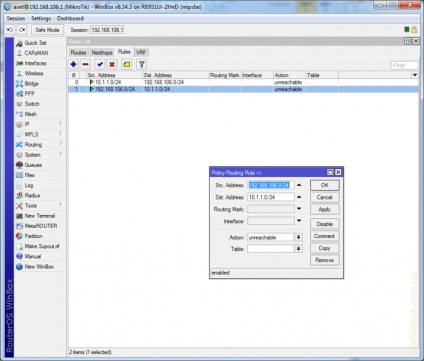
Pasul 8. Nu IP static în rețeaua vizitată
Deschideți IP - DHCP Server. dhcp selectați Guest și setați opțiunea «Adăugați ARP pentru contractele de leasing».
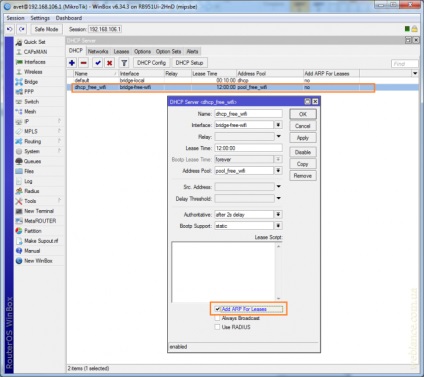
Du-te la secțiunea Bridge. selectați Guest Bridge, vizavi de opțiunea ARP, trebuie să specificați «singurul răspuns-».
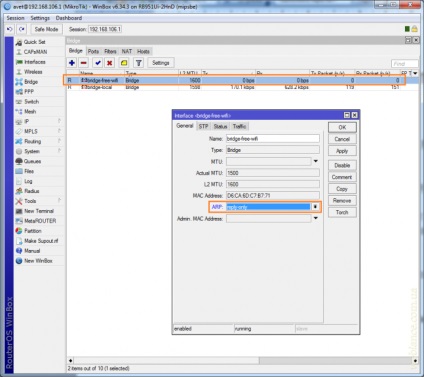
Etapa 9. Nu MikroTik de gestionare a rețelei vizitate
Pentru a restricționa accesul la gestionarea MikroTik rețelei vizitate, trebuie să specificați o listă de rețele permise. Deschideți IP - Servicii. Valoarea implicită include aici de mai multe porturi, este necesar să se lase numai cele pe care le utilizați. Personal, prefer să părăsească www și WinBox.
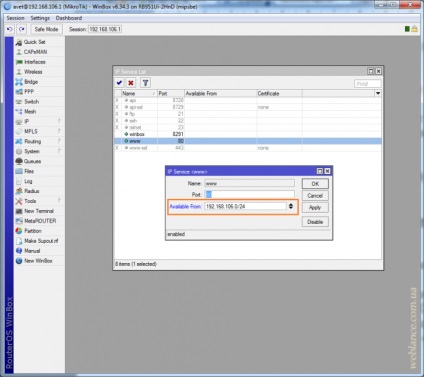
Asta e tot, sperăm că acest ghid va fi util pentru tine.